Come pubblicare su Instagram tramite PC o laptop
Varie / / February 14, 2022
Instagram ha recentemente aggiornato la sua versione dell'app mobile che consente agli utenti di pubblicare immagini e navigare post sul servizio di condivisione di foto senza la necessità di installare l'app di Instagram sui propri dispositivi.
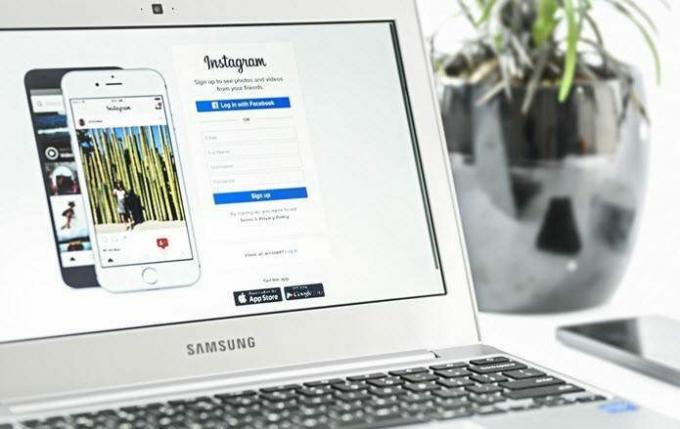
L'app di condivisione di foto di proprietà di Facebook ha oltre 700 milioni di utenti che ora hanno la possibilità di pubblicare foto sul social network senza l'app.
Prima di questo aggiornamento, gli utenti che accedevano all'app web di Instagram potevano solo navigare, mettere mi piace, commentare, cercare e vedere le notifiche, ma non potevano pubblicare un'immagine.
Ora, con l'aggiornamento lanciato, gli utenti ottengono anche l'icona della "fotocamera" come appare sull'app di Instagram, che consente loro di pubblicare un'immagine dalla galleria del proprio dispositivo.
Gli utenti, tuttavia, non potranno ancora pubblicare video, utilizzare filtri, condividere o vedere storie e accedere ai messaggi diretti dalla versione web dell'app.
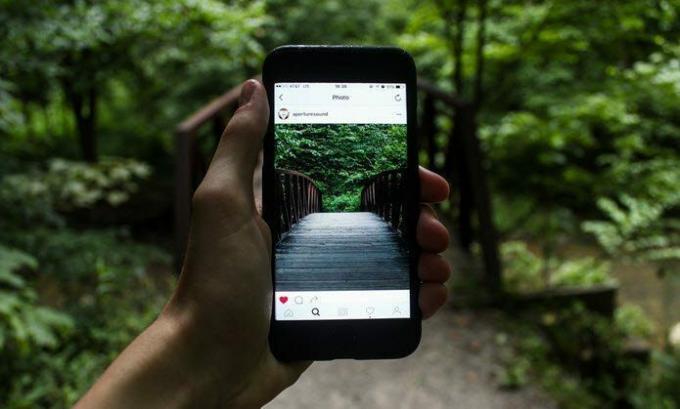
Ora, questa potrebbe essere una buona notizia, ma non per le persone che non vedevano l'ora di poter pubblicare immagini direttamente dal proprio PC.
Questi utenti includono principalmente quelli abituati a fare clic su DSLR e desiderano condividere la stessa immagine senza il fastidio di doverla prima inviare al proprio smartphone e caricarla.
Questo trucco ti consentirà di pubblicare tramite PC
L'utente del PC può utilizzare questo semplice trucco per accedere all'opzione di condivisione delle foto direttamente tramite il proprio PC o laptop utilizzando l'app Web di Instagram.
Apri l'app Web di Instagram e accedi al servizio in una scheda in incognito su Chrome e nella finestra di navigazione privata su Safari.
Su Chrome: Premi (CTRL+MAIUSC+I), che aprirà la finestra dello sviluppatore sul lato destro dello schermo.
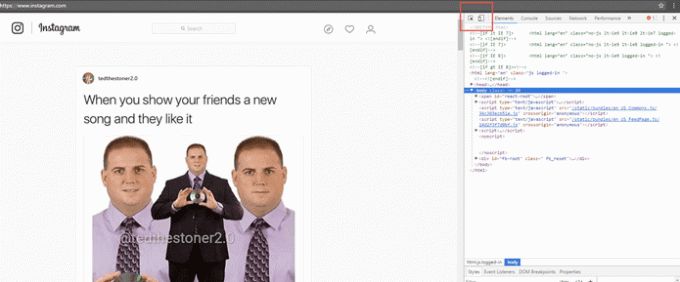
Nella parte superiore della schermata dello sviluppatore, trova un'icona che assomigli a uno "schermo del tablet", oltre a "Elementi" e fai clic su di essa.
Ciò essenzialmente cambierà semplicemente la visualizzazione del sito Web da quella di un desktop a uno smartphone e indurrà il sito Web a pensare che sia accessibile tramite uno smartphone.
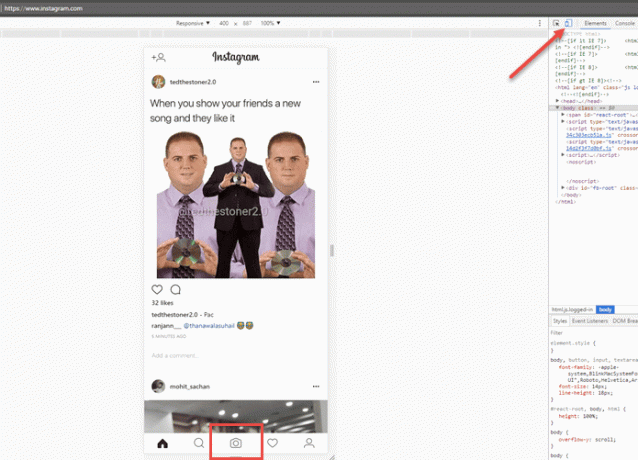
L'icona della fotocamera utilizzata per caricare le immagini sarà disponibile nella parte inferiore dello schermo, che ora può essere utilizzata per caricare le immagini direttamente dal tuo PC.
Su Safari: Gli utenti dovranno andare su "Preferenze", quindi su "Avanzate" e selezionare la casella "Mostra menu Sviluppo nella barra dei menu".
Leggi anche: Qualcuno ti dà problemi su Instagram? Ecco come bloccarli.Apri una nuova finestra di navigazione privata e imposta "User Agent" per Safari come "iOS 10 — iPhone" dal "menu Sviluppo".
Ora sarai in grado di vedere l'icona "Fotocamera" utilizzando la quale puoi caricare le foto direttamente dal tuo laptop.
Ultimo aggiornamento il 03 febbraio 2022
L'articolo sopra può contenere link di affiliazione che aiutano a supportare Guiding Tech. Tuttavia, non pregiudica la nostra integrità editoriale. Il contenuto rimane imparziale e autentico.

Scritto da
Appassionato di bici, viaggiatore, seguace di ManUtd, monello dell'esercito, fabbro di parole; Delhi University, Asian College of Journalism, ex allievo dell'Università di Cardiff; un giornalista che respira tecnologia in questi giorni.



